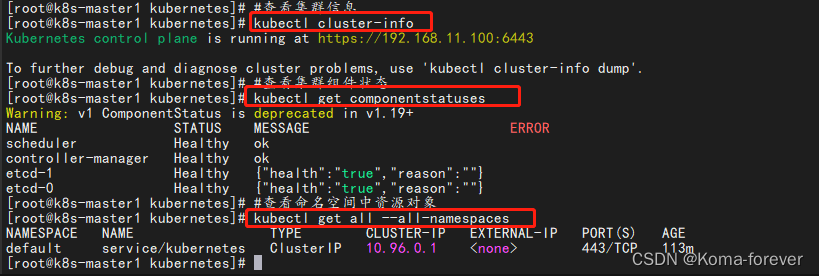
k8s-docker二进制(1.28)的搭建
k8s-docker二进制(1.28)的搭建
二进制文件-docker方式
1、准备的服务器
| 角色 | ip | 组件 |
|---|---|---|
| k8s-master1 | 192.168.11.111 | kube-apiserver,kube-controller-manager,kube-scheduler,etcd |
| k8s-master2 | 192.168.11.112 | kube-apiserver,kube-controller-manager,kube-scheduler,etcd |
| k8s-node1 | 192.168.11.113 | kubelet,kube-proxy,docker |
| k8s-node2 | 192.168.11.114 | kubelet,kube-proxy,docker |
| Load Balancer(Master) | 192.168.11.115 | keepalived,haproxy |
| Load Balancer(Backup) | 192.168.11.116 | keepalived,haproxy |
| lb | 192.168.11.100(VIP) |
2、系统初始化
1、设置host 根据上面的规划执行
#安装集群环境所需要的依赖
yum install wget sed vim tree jq psmisc vim net-tools telnet yum-utils device-mapper-persistent-data lvm2 git -y
hostnamectl set-hostname k8s-master1 #在master执行
hostnamectl set-hostname 其他省略
2、关闭防火墙
#关闭现有防火墙firewalld
systemctl disable firewalld
systemctl stop firewalld
firewall-cmd --state
3、关闭selinux
#关闭selinux
setenforce 0 #临时
sed -ri 's/SELINUX=enforcing/SELINUX=disabled/' /etc/selinux/config #永久(一定要重启操作系统)
sestatus
4、交换分区设置
#关闭 swap
swapoff -a #临时
sed -ri 's/.*swap.*/#&/' /etc/fstab #永久
echo "vm.swappiness=0" >> /etc/sysctl.conf #永久 当前操作系统没办法重启。执行此操作
sysctl -p
5、主机与IP地址解析(全部执行)
#添加hosts[所有节点都添加]
cat > /etc/hosts << EOF
127.0.0.1 localhost localhost.localdomain localhost4 localhost4.localdomain4
::1 localhost localhost.localdomain localhost6 localhost6.localdomain6
192.168.11.111 k8s-master1
192.168.11.112 k8s-master2
192.168.11.113 k8s-node1
192.168.11.114 k8s-node2
192.168.11.115 k8s-lb1
192.168.11.116 k8s-lb2
EOF
#重启生效
sysctl --system #生效
6、主机系统时间同步
#时间同步
yum install ntpdate -y
ntpdate time.windows.com
#制定时间同步计划任务 一个小时做一次时间同步
#1、创建命令
crontab -e
#2、按a进入编辑状态
a
#3、编辑一下内容
0 */1 * * * ntpdate time1.aliyun.com
#4、wq保存即可
wq
7、主机ipvs管理工具安装及模块加载
为集群节点安装,负载均衡节点不用安装(ha1、ha2不安装)
yum -y install ipvsadm ipset sysstat conntrack libseccomp
cat > /etc/sysconfig/modules/ipvs.modules <<EOF
modprobe -- ip_vs
modprobe -- ip_vs_rr
modprobe -- ip_vs_wrr
modprobe -- ip_vs_sh
modprobe -- nf_conntrack
EOF
#授权、运行、检查是否加载
chmod 755 /etc/sysconfig/modules/ipvs.modules && bash /etc/sysconfig/modules/ipvs.modules && lsmod | grep -e ip_vs -e nf_conntrack
8、主机系统优化
#ulimit -SHn 65535 #临时的
#永久的
cat <<EOF >> /etc/security/limits.conf
* soft nofile 655360
* hard nofile 131072
* soft nproc 655350
* hard nproc 655350
* soft memlock unlimited
* hard memlock unlimited
EOF
9、Linux内核升级
#安装perl
yum -y install perl
#导入el
rpm --import https://www.elrepo.org/RPM-GPG-KEY-elrepo.org
#将elrepo导入到linux系统中(yam源)
yum -y install https://www.elrepo.org/elrepo-release-7.0-4.el7.elrepo.noarch.rpm
#安装kernel-lt版本,ml为最新稳定版本,lt为长期维护版本
yum --enablerepo="elrepo-kernel" -y install kernel-lt.x86_64
#设置刚才升级的为内核优先启动项
grub2-set-default 0
#执行生效操作
grub2-mkconfig -o /boot/grub2/grub.cfg
10、开启主机内核路由转发及网桥过滤
- 所有主机均需要操作。
配置内核加载br_netfilter和iptables放行ipv6和ipv4的流量,确保集群内的容器能够正常通信。
#内核优化k8s.conf
cat <<EOF > /etc/sysctl.d/k8s.conf
net.bridge.bridge-nf-call-iptables = 1
net.bridge.bridge-nf-call-ip6tables = 1
net.ipv4.ip_forward = 1
vm.swappiness = 0
fs.may_detach_mounts = 1
vm.overcommit_memory=1
vm.panic_on_oom=0
fs.inotify.max_user_watches=89100
fs.file-max=52706963
fs.nr_open=52706963
net.netfilter.nf_conntrack_max=2310720
net.ipv4.tcp_keepalive_time = 600
net.ipv4.tcp_keepalive_probes = 3
net.ipv4.tcp_keepalive_intvl =15
net.ipv4.tcp_max_tw_buckets = 36000
net.ipv4.tcp_tw_reuse = 1
net.ipv4.tcp_max_orphans = 327680
net.ipv4.tcp_orphan_retries = 3
net.ipv4.tcp_syncookies = 1
net.ipv4.tcp_max_syn_backlog = 16384
net.ipv4.ip_conntrack_max = 131072
net.ipv4.tcp_max_syn_backlog = 16384
net.ipv4.tcp_timestamps = 0
net.core.somaxconn = 16384
EOF
#设置生效
sysctl --system
#加载br_netfilter
modprobe br_netfilter
#查看是否加载
lsmod | grep br_netfilter
9、免密登录
作用:用于服务器之间的相互拷贝、免去密码校验等。不是环境搭建的相关知识点,可省略
#生成密钥(在k8s-master1上执行)
ssh-keygen
#然后将生成的秘钥复制到需要传输文件的服务器上
ssh-copy-id root@k8s-master2
ssh-copy-id root@k8s-master3
ssh-copy-id root@k8s-worker1
#配置成功后,尝试登录某个服务器,校验是否生成成功
ssh root@k8s-master1
2、ETCD集群部署
查看 kubernetes2-binary-system(ca-etcd-apiserver).md文档
3、负载均衡器安装
ha1和ha2上执行
1、安装haproxy与keepalived
yum -y install haproxy keepalived
2、 HAProxy配置
注意住下面的k8s-master对应的master所有节点ip
cat >/etc/haproxy/haproxy.cfg<<"EOF"
global
maxconn 2000
ulimit-n 16384
log 127.0.0.1 local0 err
stats timeout 30s
defaults
log global
mode http
option httplog
timeout connect 5000
timeout client 50000
timeout server 50000
timeout http-request 15s
timeout http-keep-alive 15s
frontend monitor-in
bind *:33305
mode http
option httplog
monitor-uri /monitor
frontend k8s-master
bind 0.0.0.0:6443
bind 127.0.0.1:6443
mode tcp
option tcplog
tcp-request inspect-delay 5s
default_backend k8s-master
backend k8s-master
mode tcp
option tcplog
option tcp-check
balance roundrobin
default-server inter 10s downinter 5s rise 2 fall 2 slowstart 60s maxconn 250 maxqueue 256 weight 100
#此处将所有的master配置到此处
server k8s-master1 192.168.11.111:6443 check
server k8s-master2 192.168.11.112:6443 check
EOF
3、KeepAlived
主从配置不一致。需要修改好对应的信息
1、ha1配置以下文件
cat >/etc/keepalived/keepalived.conf<<"EOF"
! Configuration File for keepalived
global_defs {
router_id LVS_DEVEL
script_user root
enable_script_security
}
vrrp_script chk_apiserver {
script "/etc/keepalived/check_apiserver.sh"
interval 5
weight -5
fall 2
rise 1
}
vrrp_instance VI_1 {
#指定当前为主的master
state MASTER
interface ens33
#广播的话暴漏的ip此处为当前ip地址
mcast_src_ip 192.168.11.115
virtual_router_id 51
#优先级100大于从服务的99
priority 100
advert_int 2
authentication {
auth_type PASS
auth_pass K8SHA_KA_AUTH
}
virtual_ipaddress {
#配置规划的虚拟ip
192.168.11.100
}
#配置对ha1进行监控的脚本
track_script {
#指定执行脚本的名称(vrrp_script chk_apiserver此处做了配置)
chk_apiserver
}
}
EOF
2、ha2配置以下文件
cat >/etc/keepalived/keepalived.conf<<"EOF"
! Configuration File for keepalived
global_defs {
router_id LVS_DEVEL
script_user root
enable_script_security
}
vrrp_script chk_apiserver {
script "/etc/keepalived/check_apiserver.sh"
interval 5
weight -5
fall 2
rise 1
}
vrrp_instance VI_1 {
state BACKUP
interface ens33
mcast_src_ip 192.168.11.116
virtual_router_id 51
priority 99
advert_int 2
authentication {
auth_type PASS
auth_pass K8SHA_KA_AUTH
}
virtual_ipaddress {
192.168.11.100
}
#配置对ha1进行监控的脚本
track_script {
#指定执行脚本的名称(vrrp_script chk_apiserver此处做了配置)
chk_apiserver
}
}
EOF
4、健康检查脚本
ha1及ha2均要配置
1、准备检查脚本
cat > /etc/keepalived/check_apiserver.sh <<"EOF"
#!/bin/bash
err=0
for k in $(seq 1 3)
do
check_code=$(pgrep haproxy)
if [[ $check_code == "" ]]; then
err=$(expr $err + 1)
sleep 1
continue
else
err=0
break
fi
done
if [[ $err != "0" ]]; then
echo "systemctl stop keepalived"
/usr/bin/systemctl stop keepalived
exit 1
else
exit 0
fi
EOF
2、赋予权限
chmod +x /etc/keepalived/check_apiserver.sh
5、启动服务并验证
systemctl daemon-reload
systemctl enable --now haproxy
systemctl enable --now keepalived
#查看启动状态
systemctl status keepalived haproxy
#查看虚拟ip是否配置成功了
ip address show
4、部署Master
在master1上执行,分发到其他需要的节点
1、下载kubernetes二进制文件
1、创建工作目录
#创建临时工作目录.用于将所有需要的文件都整理好放到此处,然后整体打包复制到工作目录中,并且分发给master和对应的worker节点上
mkdir -vp /usr/local/kubernetes/k8s
#真正的工作目录
mkdir -vp /opt/kubernetes/{ssl,cfg,logs}
cd /usr/local/kubernetes/k8s
#创建日志目录
mkdir -p /var/log/kubernetes
2、软件包下载
#官网地址
#https://github.com/kubernetes/kubernetes/releases
#wget https://dl.k8s.io/v1.21.10/kubernetes-server-linux-amd64.tar.gz
#wget https://dl.k8s.io/v1.27.3/kubernetes-server-linux-amd64.tar.gz
wget https://dl.k8s.io/v1.28.0/kubernetes-server-linux-amd64.tar.gz
#解压缩
tar -xvf kubernetes-server-linux-amd64.tar.gz
#进入目录
cd kubernetes/server/bin/
#复制到系统可执行目录中
\cp -R kube-apiserver kube-controller-manager kube-scheduler kubectl kubelet kube-proxy /usr/local/bin/
3、包分发
分发给master节点
#master节点创建目录
mkdir -vp /usr/local/bin
#传输文件
scp kube-apiserver kube-controller-manager kube-scheduler kubectl k8s-master2:/usr/local/bin/
分发给node节点
#node节点创建工作目录
mkdir -vp /usr/local/bin
#4、分发kubelet、kube-proxy到服务器(分发给worker主机)
for i in k8s-node1 k8s-node2;do scp kubelet kube-proxy $i:/usr/local/bin;done
4、生成token.cvs
Master上的apiserver启用TLS认证后,Node节点kubelet和kube-proxy要和kube-apiserver进行通信,必须使用CA签发的有效整数才可以,当Node节点很多的时候,这种客户端证书颁发需要大量工作,同样也会增加集群扩展复杂度。为了简化操作流程,k8s引入了TLS Bootstrapping机制来自动颁发客户端证书,kubelet会以一个低权限用户向apiserver申请证书,kubelet的证书由apiserver动态签署.
cat > /opt/kubernetes/cfg/token.csv << EOF
$(head -c 16 /dev/urandom | od -An -t x | tr -d ' '),kubelet-bootstrap,10001,"system:kubelet-bootstrap"
EOF
2、部署apiserver
1、准备apiserver证书文件
cd /usr/local/kubernetes/etcd
#1、使用自签CA签发kube-apiserver HTTPS证书
cat > kube-apiserver-csr.json << "EOF"
{
"CN": "kubernetes",
"hosts": [
"127.0.0.1",
"192.168.11.111",
"192.168.11.112",
"192.168.11.113",
"192.168.11.114",
"192.168.11.115",
"192.168.11.116",
"192.168.11.100",
"10.96.0.1",
"kubernetes",
"kubernetes.default",
"kubernetes.default.svc",
"kubernetes.default.svc.cluster",
"kubernetes.default.svc.cluster.local"
],
"key": {
"algo": "rsa",
"size": 2048
},
"names": [
{
"C": "CN",
"ST": "Beijing",
"L": "Beijing",
"O": "kubemsb",
"OU": "CN"
}
]
}
EOF
2、生成apiserver证书
#生成证书文件(生成kube-apiserver-key.pem、kube-apiserver.pem、kube-apiserver.csr)
cfssl gencert -ca=ca.pem -ca-key=ca-key.pem -config=ca-config.json -profile=kubernetes kube-apiserver-csr.json | cfssljson -bare kube-apiserver
#存放apiserver的ssl相关文件
mkdir -vp /opt/kubernetes/ssl/api-server
#将生成的密钥文件移动到临时工作目录中
\cp -R ca*.pem kube-apiserver*.pem /opt/kubernetes/ssl/api-server
3、kube-apiserver.conf配制文件
#apiserver
cat > /opt/kubernetes/cfg/kube-apiserver.conf << EOF
KUBE_APISERVER_OPTS="--enable-admission-plugins=NamespaceLifecycle,NodeRestriction,LimitRanger,ServiceAccount,DefaultStorageClass,ResourceQuota \\
--anonymous-auth=false \\
--bind-address=192.168.11.111 \\
--advertise-address=192.168.11.111 \\
--secure-port=6443 \\
--authorization-mode=Node,RBAC \\
--runtime-config=api/all=true \\
--enable-bootstrap-token-auth \\
--service-cluster-ip-range=10.96.0.0/16 \\
--token-auth-file=/opt/kubernetes/cfg/token.csv \\
--service-node-port-range=1-32767 \\
--tls-cert-file=/opt/kubernetes/ssl/api-server/kube-apiserver.pem \\
--tls-private-key-file=/opt/kubernetes/ssl/api-server/kube-apiserver-key.pem \\
--client-ca-file=/opt/kubernetes/ssl/api-server/ca.pem \\
--kubelet-client-certificate=/opt/kubernetes/ssl/api-server/kube-apiserver.pem \\
--kubelet-client-key=/opt/kubernetes/ssl/api-server/kube-apiserver-key.pem \\
--service-account-key-file=/opt/kubernetes/ssl/api-server/ca-key.pem \\
--service-account-signing-key-file=/opt/kubernetes/ssl/api-server/ca-key.pem \\
--service-account-issuer=api \\
--etcd-cafile=/opt/etcd/ssl/ca.pem \\
--etcd-certfile=/opt/etcd/ssl/etcd.pem \\
--etcd-keyfile=/opt/etcd/ssl/etcd-key.pem \\
--etcd-servers=https://192.168.11.111:2379,https://192.168.11.112:2379 \\
--enable-swagger-ui=true \\
--allow-privileged=true \\
--apiserver-count=3 \\
--audit-log-maxage=30 \\
--audit-log-maxbackup=3 \\
--audit-log-maxsize=100 \\
--audit-log-path=/var/log/kube-apiserver-audit.log \\
--event-ttl=1h \\
--v=4"
EOF
4、kube-apiserver.service启动文件
cat > /usr/lib/systemd/system/kube-apiserver.service << EOF
[Unit]
Description=Kubernetes API Server
Documentation=https://github.com/kubernetes/kubernetes
After=etcd.service
Wants=etcd.service
[Service]
EnvironmentFile=-/opt/kubernetes/cfg/kube-apiserver.conf
ExecStart=/usr/local/bin/kube-apiserver $KUBE_APISERVER_OPTS
Restart=on-failure
RestartSec=5
Type=notify
LimitNOFILE=65536
[Install]
WantedBy=multi-user.target
EOF
切记查看启动是否有该文件$KUBE_APISERVER_OPTS
5、分发给其他master节点
注意:修改对应kube-apiserver.conf的ip地址
#在对应的master上创建文件夹
mkdir -vp /opt/kubernetes/cfg/
mkdir -vp /opt/kubernetes/ssl/api-server
#复制所有的文件到对应服务器上
scp -r /opt/kubernetes/cfg/ k8s-master2:/opt/kubernetes/cfg/
scp -r /usr/lib/systemd/system/kube-apiserver.service k8s-master2:/usr/lib/systemd/system/
scp -r /opt/kubernetes/ssl/api-server/* k8s-master2:/opt/kubernetes/ssl/api-server
6、启动kube-apiserver
systemctl daemon-reload
systemctl enable --now kube-apiserver
systemctl status kube-apiserver
3、部署kubectl
1、生成kubectl证书
#创建存放kubectl的证书文件的工作目录
mkdir -vp /opt/kubernetes/ssl/kubectl
#切换到工作目录下
cd /usr/local/kubernetes/etcd/
cat > admin-csr.json << "EOF"
{
"CN": "admin",
"hosts": [],
"key": {
"algo": "rsa",
"size": 2048
},
"names": [
{
"C": "CN",
"ST": "Beijing",
"L": "Beijing",
"O": "system:masters",
"OU": "system"
}
]
}
EOF
说明:
后续 kube-apiserver 使用 RBAC 对客户端(如 kubelet、kube-proxy、Pod)请求进行授权;
kube-apiserver 预定义了一些 RBAC 使用的 RoleBindings,如 cluster-admin 将 Group system:masters 与 Role cluster-admin 绑定,该 Role 授予了调用kube-apiserver 的所有 API的权限;
O指定该证书的 Group 为 system:masters,kubelet 使用该证书访问 kube-apiserver 时 ,由于证书被 CA 签名,所以认证通过,同时由于证书用户组为经过预授权的 system:masters,所以被授予访问所有 API 的权限;
注:
这个admin 证书,是将来生成管理员用的kubeconfig 配置文件用的,现在我们一般建议使用RBAC 来对kubernetes 进行角色权限控制, kubernetes 将证书中的CN 字段 作为User, O 字段作为 Group;
"O": "system:masters", 必须是system:masters,否则后面kubectl create clusterrolebinding报错。
2、生成kubectl的admin相关证书文件
#生成证书文件
cfssl gencert -ca=ca.pem -ca-key=ca-key.pem -config=ca-config.json -profile=kubernetes admin-csr.json | cfssljson -bare admin
#查看生成的文件
ls admin*.pem ca*.pem
admin-key.pem admin.pem ca-key.pem ca.pem
#复制生成的证书文件到工作目录下
\cp -R ca*.pem admin*.pem /opt/kubernetes/ssl/kubectl/
3、生成kubeconfig配置文件
kube.config 为 kubectl 的配置文件,包含访问 apiserver 的所有信息,如 apiserver 地址、CA 证书和自身使用的证书
切记:下面的ip以及配置文件别写错了
#当前命令在/usr/local/kubernetes/etcd下执行
cd /usr/local/kubernetes/etcd/
#此处的ip配置的是VIP的地址
kubectl config set-cluster kubernetes --certificate-authority=ca.pem --embed-certs=true --server=https://192.168.11.100:6443 --kubeconfig=kube.config
kubectl config set-credentials admin --client-certificate=admin.pem --client-key=admin-key.pem --embed-certs=true --kubeconfig=kube.config
kubectl config set-context kubernetes --cluster=kubernetes --user=admin --kubeconfig=kube.config
kubectl config use-context kubernetes --kubeconfig=kube.config
4、准备kubectl配置文件并进行角色绑定
#创建root下的文件夹
mkdir ~/.kube
#将上面第四步生成的文件复制到文件夹下面
\cp -R kube.config ~/.kube/config
#集群角色的绑定 并且通过/root/.kube/config文件进行控制
kubectl create clusterrolebinding kube-apiserver:kubelet-apis --clusterrole=system:kubelet-api-admin --user kubernetes --kubeconfig=/root/.kube/config
5、将配置文件导入到系统环境变量中
export KUBECONFIG=$HOME/.kube/config
6、同步配置文件到其他master节点
注意:需要在master2和master3上提前创建/root/.kube,然后文件传输过去,即可使用kubectl客户端工具
# 在master2和master3上创建该目录
# mkdir /root/.kube
scp /root/.kube/config k8s-master2:/root/.kube/
scp /root/.kube/config k8s-master3:/root/.kube/
#导入系统环境变量中
export KUBECONFIG=$HOME/.kube/config
7、集群状态查看
#查看集群信息
kubectl cluster-info
#查看集群组件状态
kubectl get componentstatuses
#查看命名空间中资源对象
kubectl get all --all-namespaces
8、配置kubectl命令补全(可选)
yum install -y bash-completion
source /usr/share/bash-completion/bash_completion
source <(kubectl completion bash)
kubectl completion bash > ~/.kube/completion.bash.inc
source '/root/.kube/completion.bash.inc'
source $HOME/.bash_profile
4、部署kube-controller-manager
1、准备kube-controller-manager证书文件
#创建工作目录
mkdir -vp /opt/kubernetes/ssl/kube-controller-manager
#创建kube-controller-manager文件
cd /usr/local/kubernetes/etcd/
cat > kube-controller-manager-csr.json << "EOF"
{
"CN": "system:kube-controller-manager",
"key": {
"algo": "rsa",
"size": 2048
},
"hosts": [
"127.0.0.1",
"192.168.11.111",
"192.168.11.112"
],
"names": [
{
"C": "CN",
"ST": "Beijing",
"L": "Beijing",
"O": "system:kube-controller-manager",
"OU": "system"
}
]
}
EOF
2、生成kube-controller-manager证书
cfssl gencert -ca=ca.pem -ca-key=ca-key.pem -config=ca-config.json -profile=kubernetes kube-controller-manager-csr.json | cfssljson -bare kube-controller-manager
#复制文件到工作目录中
\cp -r ca*.pem kube-controller-manager*.pem /opt/kubernetes/ssl/kube-controller-manager
3、创建kube-controller-manager.kubeconfig文件
kubectl config set-cluster kubernetes --certificate-authority=ca.pem --embed-certs=true --server=https://192.168.11.100:6443 --kubeconfig=kube-controller-manager.kubeconfig
kubectl config set-credentials system:kube-controller-manager --client-certificate=kube-controller-manager.pem --client-key=kube-controller-manager-key.pem --embed-certs=true --kubeconfig=kube-controller-manager.kubeconfig
kubectl config set-context system:kube-controller-manager --cluster=kubernetes --user=system:kube-controller-manager --kubeconfig=kube-controller-manager.kubeconfig
kubectl config use-context system:kube-controller-manager --kubeconfig=kube-controller-manager.kubeconfig
## 将生成的文件复制到工作目录中
\cp -R kube-controller-manager.kubeconfig /opt/kubernetes/cfg/kube-controller-manager.kubeconfig
4、创建kube-controller-manager.conf配置文件
cat > /opt/kubernetes/cfg/kube-controller-manager.conf << "EOF"
KUBE_CONTROLLER_MANAGER_OPTS="--secure-port=10257 \
--bind-address=127.0.0.1 \
--kubeconfig=/opt/kubernetes/cfg/kube-controller-manager.kubeconfig \
--service-cluster-ip-range=10.96.0.0/16 \
--cluster-name=kubernetes \
--cluster-signing-cert-file=/opt/kubernetes/ssl/kube-controller-manager/ca.pem \
--cluster-signing-key-file=/opt/kubernetes/ssl/kube-controller-manager/ca-key.pem \
--allocate-node-cidrs=true \
--cluster-cidr=10.244.0.0/16 \
--root-ca-file=/opt/kubernetes/ssl/kube-controller-manager/ca.pem \
--service-account-private-key-file=/opt/kubernetes/ssl/kube-controller-manager/ca-key.pem \
--leader-elect=true \
--feature-gates=RotateKubeletServerCertificate=true \
--controllers=*,bootstrapsigner,tokencleaner \
--tls-cert-file=/opt/kubernetes/ssl/kube-controller-manager/kube-controller-manager.pem \
--tls-private-key-file=/opt/kubernetes/ssl/kube-controller-manager/kube-controller-manager-key.pem \
--use-service-account-credentials=true \
--v=2"
EOF
5、创建kube-controller-manager.service服务
cat > /usr/lib/systemd/system/kube-controller-manager.service << "EOF"
[Unit]
Description=Kubernetes Controller Manager
Documentation=https://github.com/kubernetes/kubernetes
[Service]
EnvironmentFile=-/opt/kubernetes/cfg/kube-controller-manager.conf
ExecStart=/usr/local/bin/kube-controller-manager $KUBE_CONTROLLER_MANAGER_OPTS
Restart=on-failure
RestartSec=5
[Install]
WantedBy=multi-user.target
EOF
6、同步到其他master节点
#在其他的master上执行
#mkdir -vp /opt/kubernetes/ssl/kube-controller-manager
#复制所有的文件到对应服务器上
scp -r /opt/kubernetes/cfg/kube-controller-manager* k8s-master2:/opt/kubernetes/cfg/
scp -r /usr/lib/systemd/system/kube-controller-manager.service k8s-master2:/usr/lib/systemd/system/
scp -r /opt/kubernetes/ssl/kube-controller-manager/* k8s-master2:/opt/kubernetes/ssl/kube-controller-manager
7、启动kube-controller-manager
systemctl daemon-reload
systemctl enable --now kube-controller-manager
systemctl status kube-controller-manager
5、部署kube-scheduler
1、准备kube-scheduler证书文件
#创建证书工作目录
mkdir -vp /opt/kubernetes/ssl/kube-scheduler
cd /usr/local/kubernetes/etcd
cat > kube-scheduler-csr.json << "EOF"
{
"CN": "system:kube-scheduler",
"hosts": [
"127.0.0.1",
"192.168.11.111",
"192.168.11.112"
],
"key": {
"algo": "rsa",
"size": 2048
},
"names": [
{
"C": "CN",
"ST": "Beijing",
"L": "Beijing",
"O": "system:kube-scheduler",
"OU": "system"
}
]
}
EOF
2、生成kube-scheduler证书
cfssl gencert -ca=ca.pem -ca-key=ca-key.pem -config=ca-config.json -profile=kubernetes kube-scheduler-csr.json | cfssljson -bare kube-scheduler
#复制生成的ssl证书文件到工作目录中
\cp -R ca*.pem kube-scheduler*.pem /opt/kubernetes/ssl/kube-scheduler
3、创建kube-scheduler.kubeconfig文件
kubectl config set-cluster kubernetes --certificate-authority=ca.pem --embed-certs=true --server=https://192.168.11.100:6443 --kubeconfig=kube-scheduler.kubeconfig
kubectl config set-credentials system:kube-scheduler --client-certificate=kube-scheduler.pem --client-key=kube-scheduler-key.pem --embed-certs=true --kubeconfig=kube-scheduler.kubeconfig
kubectl config set-context system:kube-scheduler --cluster=kubernetes --user=system:kube-scheduler --kubeconfig=kube-scheduler.kubeconfig
kubectl config use-context system:kube-scheduler --kubeconfig=kube-scheduler.kubeconfig
#将生成的文件复制到工作目录下
\cp -R kube-scheduler.kubeconfig /opt/kubernetes/cfg/kube-scheduler.kubeconfig
4、创建kube-scheduler.conf配置文件
cat > /opt/kubernetes/cfg/kube-scheduler.conf << "EOF"
KUBE_SCHEDULER_OPTS=" \
--leader-elect=true \
--kubeconfig=/opt/kubernetes/cfg/kube-scheduler.kubeconfig \
--v=2"
EOF
5、创建kube-scheduler.service
cat > /usr/lib/systemd/system/kube-scheduler.service << "EOF"
[Unit]
Description=Kubernetes Scheduler
Documentation=https://github.com/kubernetes/kubernetes
[Service]
EnvironmentFile=/opt/kubernetes/cfg/kube-scheduler.conf
ExecStart=/usr/local/bin/kube-scheduler $KUBE_SCHEDULER_OPTS
Restart=on-failure
RestartSec=5
[Install]
WantedBy=multi-user.target
EOF
6、分发依赖
#在其他的master上执行
#mkdir -vp /opt/kubernetes/ssl/kube-scheduler
#复制所有的文件到对应服务器上
scp -r /opt/kubernetes/cfg/kube-scheduler* k8s-master2:/opt/kubernetes/cfg/
scp -r /usr/lib/systemd/system/kube-scheduler.service k8s-master2:/usr/lib/systemd/system/
scp -r /opt/kubernetes/ssl/kube-scheduler/* k8s-master2:/opt/kubernetes/ssl/kube-scheduler
7、启动kube-scheduler
systemctl daemon-reload
systemctl enable --now kube-scheduler
systemctl status kube-scheduler

6、集群状态查询
#查看集群信息
kubectl cluster-info
#查看集群组件状态
kubectl get componentstatuses
#查看命名空间中资源对象
kubectl get all --all-namespaces
5、部署Node
1、安装docker

1、安装docker
#1、更新yum
yum update
#2、安装需要的软件包
yum install -y yum-utils device-mapper-persistent-data lvm2
#3、设置阿里云镜像
yum-config-manager --add-repo http://mirrors.aliyun.com/docker-ce/linux/centos/docker-ce.repo
## 查看相关版本
# yum list installed | grep docker
#http://mirrors.163.com/docker-ce/linux/centos/7.6/x86_64/stable/Packages/
#下载k8s匹配的版本(k8s为1.27 docker为v20.10.18...v20.10.21)
#yum install docker-ce-20.10.20-3.el7
yum install docker-ce
docker -v
#6、设置开机启动
systemctl daemon-reload
#设置docker开机自启
systemctl enable --now docker
systemctl start docker
systemctl status docker
#关闭docker开机自启
#systemctl disable docker
2、环境配置
- 1.24之后官方弃用docker说明:
https://kubernetes.io/zh-cn/docs/setup/production-environment/container-runtimes/#docker
注意exec-opts是启动kubelet需要的参数,和kubelet.json的"cgroupDriver"保持一致
mkdir -p /etc/docker
#准备docker的环境配置以及工作目录
#k8s 1.24之后需要指定守护进程加载方式native.cgroupdriver=systemd
cat > /etc/docker/daemon.json << EOF
{
"data-root":"/usr/local/dockerWorkspace/",
"exec-opts": ["native.cgroupdriver=systemd"],
"registry-mirrors" : [
"https://registry.docker-cn.com",
"http://hub-mirror.c.163.com",
"https://docker.mirrors.ustc.edu.cn",
"https://cr.console.aliyun.com"
]
}
EOF
#重启docker
systemctl restart docker
1.Docker中国区官方镜像 https://registry.docker-cn.com
2.网易 http://hub-mirror.c.163.com
3.ustc https://docker.mirrors.ustc.edu.cn
4.中国科技大学 https://docker.mirrors.ustc.edu.cn
3、cri-dockerd安装
#下载文件
wget https://github.com/Mirantis/cri-dockerd/releases/download/v0.3.4/cri-dockerd-0.3.4-3.el7.x86_64.rpm
#安装cri-dockerd
yum install cri-dockerd-0.3.4-3.el7.x86_64.rpm
#然后编辑cri-dockerd.service[安装后文件存在此处]
vim /usr/lib/systemd/system/cri-docker.service
#修改ExecStart配置
#ExecStart=/usr/bin/cri-dockerd --pod-infra-container-image=registry.aliyuncs.com/google_containers/pause:3.7 --container-runtime-endpoint fd://
ExecStart=/usr/bin/cri-dockerd --pod-infra-container-image=registry.aliyuncs.com/google_containers/pause:3.8 --container-runtime-endpoint fd://
#启动cri-docker
systemctl enable --now cri-docker
#查看启动状态
systemctl status cri-docker
2、安装kubelet
(因为CA、cfssl都在master1上,所以在master1上生成证书相关内容,复制并分发到node节点上)

1、复制ca证书
node节点上,安装以下内容kubelet、kube-proxy、docker[或者containerd]
#创建工作目录
mkdir -vp /opt/kubernetes/ssl/{kubelet,kube-proxy}
\cp -R /usr/local/kubernetes/etcd/ca*.pem /opt/kubernetes/ssl/kubelet/
2、生成kubelet-bootstrap.kubeconfig配置文件
#进入工作目录
cd /usr/local/kubernetes/etcd
#获取token.csv文件的值取出来赋值给下面的 可以用$BOOTSTRAP_TOKEN查看
BOOTSTRAP_TOKEN=$(awk -F "," '{print $1}' /opt/kubernetes/cfg/token.csv)
#设置管理的集群
kubectl config set-cluster kubernetes --certificate-authority=ca.pem --embed-certs=true --server=https://192.168.11.100:6443 --kubeconfig=kubelet-bootstrap.kubeconfig
#设置集群证书
kubectl config set-credentials kubelet-bootstrap --token=${BOOTSTRAP_TOKEN} --kubeconfig=kubelet-bootstrap.kubeconfig
#创建安全上下文
kubectl config set-context default --cluster=kubernetes --user=kubelet-bootstrap --kubeconfig=kubelet-bootstrap.kubeconfig
#设置 使用刚才设置的安全上下文
kubectl config use-context default --kubeconfig=kubelet-bootstrap.kubeconfig
#设置集群的角色
kubectl create clusterrolebinding cluster-system-anonymous --clusterrole=cluster-admin --user=kubelet-bootstrap
#将角色和用户绑定
kubectl create clusterrolebinding kubelet-bootstrap --clusterrole=system:node-bootstrapper --user=kubelet-bootstrap --kubeconfig=kubelet-bootstrap.kubeconfig
#将生成的配置文件复制到工作目录中
\cp -R kubelet-bootstrap.kubeconfig /opt/kubernetes/cfg/
#查看 对角色cluster-system-anonymous的描述
kubectl describe clusterrolebinding cluster-system-anonymous
#查看kubelet-bootstrap角色用户信息
kubectl describe clusterrolebinding kubelet-bootstrap
注意: 如果执行中出现某个角色已存在,删除即可
kubectl delete clusterrolebinding kubelet-bootstrap

3、同步证书文件到集群node节点上
注意:需要的证书文件都已生成,复制到k8s-node1节点上后,步骤四准备kubelet.json等后续操作就不在k8s-master1上继续执行了。去k8s-node1上执行。此处谨记
在对应的node上创建工作目录
mkdir -vp /opt/kubernetes/{cfg,ssl,bin}
mkdir -vp /opt/kubernetes/ssl/kubelet/
#复制配置文件config和角色权限配置文件
for i in k8s-node1 k8s-node2;do scp /opt/kubernetes/cfg/kubelet* $i:/opt/kubernetes/cfg/;done
#复制ssl文件
for i in k8s-node1 k8s-node2;do scp /opt/kubernetes/ssl/kubelet/* $i:/opt/kubernetes/ssl/kubelet/;done
4、准备kubelet.json文件node上执行
里面的#注释去掉,否则启动失败
cat > /opt/kubernetes/cfg/kubelet.json << "EOF"
{
"kind": "KubeletConfiguration",
"apiVersion": "kubelet.config.k8s.io/v1beta1",
"authentication": {
"x509": {
"clientCAFile": "/opt/kubernetes/ssl/kubelet/ca.pem"
},
"webhook": {
"enabled": true,
"cacheTTL": "2m0s"
},
"anonymous": {
"enabled": false
}
},
"authorization": {
"mode": "Webhook",
"webhook": {
"cacheAuthorizedTTL": "5m0s",
"cacheUnauthorizedTTL": "30s"
}
},
#本机ip(集群则需要注意,配置当前node节点ip)
"address": "192.168.11.113",
"port": 10250,
"readOnlyPort": 10255,
#和config.toml的systemd_cgroup = true对应的cgroup保持一致
"cgroupDriver": "systemd",
"hairpinMode": "promiscuous-bridge",
"serializeImagePulls": false,
"clusterDomain": "cluster.local.",
"clusterDNS": ["10.96.0.2"]
}
EOF
5、准备kubelet.service文件
--kubeconfig=/opt/kubernetes/cfg/kubelet.kubeconfig 此处没有该文件,后续启动会自动生成该文件
cat > /usr/lib/systemd/system/kubelet.service << "EOF"
[Unit]
Description=Kubernetes Kubelet
Documentation=https://github.com/kubernetes/kubernetes
#After=containerd.service
#Requires=containerd.service
#启动的容器是docker则配置docker,如果是containerd则配置containerd.service
After=docker.service
Requires=docker.service
[Service]
WorkingDirectory=/var/lib/kubelet
ExecStart=/usr/local/bin/kubelet \
--bootstrap-kubeconfig=/opt/kubernetes/cfg/kubelet-bootstrap.kubeconfig \
--cert-dir=/opt/kubernetes/ssl/kubelet \
--kubeconfig=/opt/kubernetes/cfg/kubelet.kubeconfig \
--config=/opt/kubernetes/cfg/kubelet.json \
--rotate-certificates \
--container-runtime-endpoint=unix:///run/cri-dockerd.sock \
--pod-infra-container-image=registry.aliyuncs.com/google_containers/pause:3.8 \
--v=2
Restart=on-failure
RestartSec=5
[Install]
WantedBy=multi-user.target
EOF
- 注意
containerd指定为:–container-runtime-endpoint=unix:///run/containerd/containerd.sock
docker指定为:–container-runtime-endpoint=unix:///run/cri-dockerd.sock
Unit:特别注意指定的docker容器,还是contained容器
下载异常使用如下配置 --pod-infra-container-image=registry.aliyuncs.com/google_containers/pause:3.8 \
6、同步到其他node节点
#切记,一定要修改里面的ip地址
for i in k8s-node2 k8s-node3;do scp /opt/kubernetes/cfg/kubelet.json $i:/opt/kubernetes/cfg ;done
for i in k8s-node2 k8s-node3;do scp /usr/lib/systemd/system/kubelet.service $i:/usr/lib/systemd/system ;done
7、创建目录并启动
(在对应的node机器上执行,别在master上执行)
mkdir -p /var/lib/kubelet
mkdir -p /var/log/kubernetes
systemctl daemon-reload
systemctl enable --now kubelet
systemctl status kubelet
8、启动报错排查
Aug 4 19:12:40 k8s-master03 kubelet: E0804 19:12:40.726264 21343 run.go:74] "command failed" err="failed to run Kubelet: validate service connection: CRI v1 runtime API is not implemented for endpoint \"unix:///run/containerd/containerd.sock\": rpc error: code = Unimplemented desc = unknown service runtime.v1.RuntimeService"
使用命令查看容器启动情况ps -ef|grep containerd

删除对应的docker即可 然后重启kubelet
3、安装kube-proxy
(因为CA、cfssl都在master1上,所以在master1上生成证书相关内容,复制并分发到node节点上)
kube-proxy:为容器提供现相应的网络支持
1、创建kube-proxy证书请求文件
#生成工作目录
mkdir -vp /opt/kubernetes/ssl/kube-proxy
mkdir -vp /opt/kubernetes/yaml
cd /usr/local/kubernetes/etcd
#ca-config文件
cat > kube-proxy-csr.json << "EOF"
{
"CN": "system:kube-proxy",
"key": {
"algo": "rsa",
"size": 2048
},
"names": [
{
"C": "CN",
"ST": "Beijing",
"L": "Beijing",
"O": "kubemsb",
"OU": "CN"
}
]
}
EOF
2、生成证书
#生成证书
cfssl gencert -ca=ca.pem -ca-key=ca-key.pem -config=ca-config.json -profile=kubernetes kube-proxy-csr.json | cfssljson -bare kube-proxy
#复制到工作目录中
\cp -R ca*.pem kube-proxy*.pem /opt/kubernetes/ssl/kube-proxy
3、创建kube-proxy.kubeconfig文件
kubectl config set-cluster kubernetes --certificate-authority=ca.pem --embed-certs=true --server=https://192.168.11.100:6443 --kubeconfig=kube-proxy.kubeconfig
kubectl config set-credentials kube-proxy --client-certificate=kube-proxy.pem --client-key=kube-proxy-key.pem --embed-certs=true --kubeconfig=kube-proxy.kubeconfig
kubectl config set-context default --cluster=kubernetes --user=kube-proxy --kubeconfig=kube-proxy.kubeconfig
kubectl config use-context default --kubeconfig=kube-proxy.kubeconfig
#将生成的证书文件复制到工作目录中
\cp -R kube-proxy.kubeconfig /opt/kubernetes/cfg/
4、同步证书文件到集群node节点上
注意:需要的证书文件都已生成,复制到k8s-node1节点上后,步骤四准备kubelet.json等后续操作就不在k8s-master1上继续执行了。去k8s-node1上执行。此处谨记
在对应的node上创建工作目录
mkdir -vp /opt/kubernetes/ssl/kube-proxy
mkdir -vp /opt/kubernetes/yaml
#复制配置文件config和角色权限配置文件
for i in k8s-node1 k8s-node2;do scp /opt/kubernetes/cfg/kube-proxy* $i:/opt/kubernetes/cfg/;done
#复制ssl文件
for i in k8s-node1 k8s-node2;do scp /opt/kubernetes/ssl/kube-proxy/* $i:/opt/kubernetes/ssl/kube-proxy/;done
5、创建kube-proxy.service服务配置文件node上执行
注意:每台服务器记得修改对应的ip地址
cat > /opt/kubernetes/yaml/kube-proxy.yaml << "EOF"
apiVersion: kubeproxy.config.k8s.io/v1alpha1
bindAddress: 192.168.11.113
clientConnection:
kubeconfig: /opt/kubernetes/cfg/kube-proxy.kubeconfig
clusterCIDR: 10.244.0.0/16
healthzBindAddress: 192.168.11.113:10256
kind: KubeProxyConfiguration
metricsBindAddress: 192.168.11.113:10249
mode: "ipvs"
EOF
6、创建kube-proxy.service服务管理文件
cat > /usr/lib/systemd/system/kube-proxy.service << "EOF"
[Unit]
Description=Kubernetes Kube-Proxy Server
Documentation=https://github.com/kubernetes/kubernetes
After=network.target
[Service]
WorkingDirectory=/var/lib/kube-proxy
ExecStart=/usr/local/bin/kube-proxy \
--config=/opt/kubernetes/yaml/kube-proxy.yaml \
--v=2
Restart=on-failure
RestartSec=5
LimitNOFILE=65536
[Install]
WantedBy=multi-user.target
EOF
6、同步文件到集群节点
在对应的node上创建工作目录
mkdir -vp /opt/kubernetes/yaml
for i in k8s-node1 k8s-node2;do scp /usr/lib/systemd/system/kubelet.service $i:/usr/lib/systemd/system/;done
for i in k8s-node1 k8s-node2;do scp /opt/kubernetes/yaml/kube-proxy.yaml $i:/opt/kubernetes/yaml/;done
7、服务启动
mkdir -p /var/lib/kube-proxy
systemctl daemon-reload
systemctl enable --now kube-proxy
systemctl status kube-proxy
6、部署CNI网络master安装
flannel和cacico(推荐)任选其一
1、创建工作目录
mkdir -vp /opt/kubernetes/systemYaml
cd /opt/kubernetes/systemYaml
2、flannel的安装
- CNI网络插件的主要功能就是为了实现pod资源能够跨宿主机进行通信
要在每个pod节点上安装
Flannel 由CoreOS开发,用于解决docker集群跨主机通讯的覆盖网络(overlay network),它的主要思路是:预先留出一个网段,每个主机使用其中一部分,
然后每个容器被分配不同的ip;让所有的容器认为大家在同一个直连的网络,底层通过UDP/VxLAN/Host-GW等进行报文的封装和转发
解决Pod内容器与容器之间的通信
Flannel实质上是一种“覆盖网络(overlaynetwork)”,也就是将TCP数据包装在另一种网络包里面进行路由转发和通信,目前已经支持udp、vxlan、host-gw、aws-vpc、gce
和alloc路由等数据转发方式,默认的节点间数据通信方式是UDP转发。
它的功能是让集群中的不同节点主机创建的Docker容器都具有全集群唯一的虚拟IP地址。
Flannel的设计目的就是为集群中的所有节点重新规划IP地址的使用规则,从而使得不同节点上的容器能够获得同属一个内网且不重复的IP地址,并让属于不同节点上的容器能够
直接通过内网IP通信。
- Flannel工作原理
node1上的pod1 要和node2上的pod1进行通信
1.数据从node1上的Pod1源容器中发出,经由所在主机的docker0 虚拟网卡转发到flannel0虚拟网卡;
2.再由flanneld把pod ip封装到udp中(里面封装的是源pod IP和目的pod IP);
3.根据在etcd保存的路由表信息,通过物理网卡发送给目的node2的flanneld,来进行解封装暴露出udp里的pod IP;
4.最后根据目的pod IP经flannel0虚拟网卡和docker0虚拟网卡转发到目的pod中,最后完成通信
1、配置10-flannel.conflistist
mkdir -p /etc/cni/net.d
#下载cni
#wget https://github.com/containernetworking/plugins/releases/download/v0.8.2/cni-plugins-linux-amd64-v0.8.2.tgz
cat > /etc/cni/net.d/10-flannel.conflist << EOF
{
"name": "cbr0",
"plugins": [
{
"type": "flannel",
"delegate": {
"hairpinMode": true,
"isDefaultGateway": true
}
},
{
"type": "portmap",
"capabilities": {
"portMappings": true
}
}
]
}
EOF
2、github下载(网速较慢)
wget https://raw.githubusercontent.com/coreos/flannel/master/Documentation/kube-flannel.yml
3、手动创建yaml文件(推荐使用)
cat > /opt/kubernetes/systemYaml/kube-flannel.yml << "EOF"
---
kind: Namespace
apiVersion: v1
metadata:
name: kube-flannel
labels:
k8s-app: flannel
pod-security.kubernetes.io/enforce: privileged
---
kind: ClusterRole
apiVersion: rbac.authorization.k8s.io/v1
metadata:
labels:
k8s-app: flannel
name: flannel
rules:
- apiGroups:
- ""
resources:
- pods
verbs:
- get
- apiGroups:
- ""
resources:
- nodes
verbs:
- get
- list
- watch
- apiGroups:
- ""
resources:
- nodes/status
verbs:
- patch
- apiGroups:
- networking.k8s.io
resources:
- clustercidrs
verbs:
- list
- watch
---
kind: ClusterRoleBinding
apiVersion: rbac.authorization.k8s.io/v1
metadata:
labels:
k8s-app: flannel
name: flannel
roleRef:
apiGroup: rbac.authorization.k8s.io
kind: ClusterRole
name: flannel
subjects:
- kind: ServiceAccount
name: flannel
namespace: kube-flannel
---
apiVersion: v1
kind: ServiceAccount
metadata:
labels:
k8s-app: flannel
name: flannel
namespace: kube-flannel
---
kind: ConfigMap
apiVersion: v1
metadata:
name: kube-flannel-cfg
namespace: kube-flannel
labels:
tier: node
k8s-app: flannel
app: flannel
data:
cni-conf.json: |
{
"name": "cbr0",
"cniVersion": "0.3.1",
"plugins": [
{
"type": "flannel",
"delegate": {
"hairpinMode": true,
"isDefaultGateway": true
}
},
{
"type": "portmap",
"capabilities": {
"portMappings": true
}
}
]
}
net-conf.json: |
{
"Network": "10.244.0.0/16",
"Backend": {
"Type": "vxlan"
}
}
---
apiVersion: apps/v1
kind: DaemonSet
metadata:
name: kube-flannel-ds
namespace: kube-flannel
labels:
tier: node
app: flannel
k8s-app: flannel
spec:
selector:
matchLabels:
app: flannel
template:
metadata:
labels:
tier: node
app: flannel
spec:
affinity:
nodeAffinity:
requiredDuringSchedulingIgnoredDuringExecution:
nodeSelectorTerms:
- matchExpressions:
- key: kubernetes.io/os
operator: In
values:
- linux
hostNetwork: true
priorityClassName: system-node-critical
tolerations:
- operator: Exists
effect: NoSchedule
serviceAccountName: flannel
initContainers:
- name: install-cni-plugin
image: docker.io/flannel/flannel-cni-plugin:v1.2.0
command:
- cp
args:
- -f
- /flannel
- /opt/cni/bin/flannel
volumeMounts:
- name: cni-plugin
mountPath: /opt/cni/bin
- name: install-cni
image: docker.io/flannel/flannel:v0.22.1
command:
- cp
args:
- -f
- /etc/kube-flannel/cni-conf.json
- /etc/cni/net.d/10-flannel.conflist
volumeMounts:
- name: cni
mountPath: /etc/cni/net.d
- name: flannel-cfg
mountPath: /etc/kube-flannel/
containers:
- name: kube-flannel
image: docker.io/flannel/flannel:v0.22.1
command:
- /opt/bin/flanneld
args:
- --ip-masq
- --kube-subnet-mgr
resources:
requests:
cpu: "100m"
memory: "50Mi"
securityContext:
privileged: false
capabilities:
add: ["NET_ADMIN", "NET_RAW"]
env:
- name: POD_NAME
valueFrom:
fieldRef:
fieldPath: metadata.name
- name: POD_NAMESPACE
valueFrom:
fieldRef:
fieldPath: metadata.namespace
- name: EVENT_QUEUE_DEPTH
value: "5000"
volumeMounts:
- name: run
mountPath: /run/flannel
- name: flannel-cfg
mountPath: /etc/kube-flannel/
- name: xtables-lock
mountPath: /run/xtables.lock
volumes:
- name: run
hostPath:
path: /run/flannel
- name: cni-plugin
hostPath:
path: /opt/cni/bin
- name: cni
hostPath:
path: /etc/cni/net.d
- name: flannel-cfg
configMap:
name: kube-flannel-cfg
- name: xtables-lock
hostPath:
path: /run/xtables.lock
type: FileOrCreate
EOF
4、部署应用
#下载网络插件
kubectl apply -f kube-flannel.yml
#查看下载、以及运行情况
kubectl get pods -n kube-flannel
#查看集群运行情况
kubectl get nodes
5、注意
注意:
1、本人在部署flannel的时候,出现了好多问题,error getting ClusterInformation: connection is unauthorized: Unauthorized
其过程是安装了calico后,卸载掉,重新安装flannel出现安装不上的问题,报以上错误,后来经过查询,找到解决办法
解决办法是删除掉 /etc/cni/net.d/ 目录下的 calico 配置文件即可。所有的master和node节点都排查一遍
2、特别注意的是第一步的10-flannel.conflistist要执行,。不然读取不到配置文件会报错
3、下载calico
说明: 集群网络插件
安装参考网址:https://projectcalico.docs.tigera.io/about/about-calico
1、下载calico.yaml
#官网版本
https://docs.tigera.io/archive
#下载指定版本
#应用operator资源清单文件
wget https://raw.githubusercontent.com/projectcalico/calico/master/manifests/calico.yaml --no-check-certificate
#放开此配置
4894 - name: CALICO_IPV4POOL_CIDR
4895 value: "10.244.0.0/16"
文件位置: doc/kubernetes/calicoFile/calico.yaml
2、修改应用文件
k8s和calico的版本对应关系官网查看:https://projectcalico.docs.tigera.io/archive/v3.20/getting-started/kubernetes/requirements
#启动应用
kubectl apply -f calico.yaml
#查看下载、以及运行情况
kubectl get pods -n kube-system
#查看集群运行情况
kubectl get nodes
4、注意
如果是使用flannel网络插件,这两个cidr可以不一样,无所谓啦,因为它用的是iptables,那如果是calico,用的是ipvs,cidr必须保持一致
在二进制方式安装的,这个cidr一般是定义在kube-proxy和kube-controller-manager这两个核心服务的配置文件内的。
kube-controller-manager.conf文件的–cluster-cidr=和kube-proxy.yaml的clusterCIDR必须保持一致,否则pod报错
7、部署CoreDNS
提供pod的域名解析
coredns在K8S中的用途,主要是用作服务发现,也就是服务(应用)之间相互定位的过程。
官网:https://github.com/coredns/coredns/tags
https://github.com/kubernetes/kubernetes/blob/master/cluster/addons/dns/coredns/coredns.yaml.base
5、创建coredns.yaml(此版本为1.8.4)
cat > /opt/kubernetes/systemYaml/coredns.yaml << "EOF"
apiVersion: v1
kind: ServiceAccount
metadata:
name: coredns
namespace: kube-system
---
apiVersion: rbac.authorization.k8s.io/v1
kind: ClusterRole
metadata:
labels:
kubernetes.io/bootstrapping: rbac-defaults
name: system:coredns
rules:
- apiGroups:
- ""
resources:
- endpoints
- services
- pods
- namespaces
verbs:
- list
- watch
- apiGroups:
- discovery.k8s.io
resources:
- endpointslices
verbs:
- list
- watch
---
apiVersion: rbac.authorization.k8s.io/v1
kind: ClusterRoleBinding
metadata:
annotations:
rbac.authorization.kubernetes.io/autoupdate: "true"
labels:
kubernetes.io/bootstrapping: rbac-defaults
name: system:coredns
roleRef:
apiGroup: rbac.authorization.k8s.io
kind: ClusterRole
name: system:coredns
subjects:
- kind: ServiceAccount
name: coredns
namespace: kube-system
---
apiVersion: v1
kind: ConfigMap
metadata:
name: coredns
namespace: kube-system
data:
Corefile: |
.:53 {
errors
health {
lameduck 5s
}
ready
kubernetes cluster.local in-addr.arpa ip6.arpa {
fallthrough in-addr.arpa ip6.arpa
}
prometheus :9153
forward . /etc/resolv.conf {
max_concurrent 1000
}
cache 30
loop
reload
loadbalance
}
---
apiVersion: apps/v1
kind: Deployment
metadata:
name: coredns
namespace: kube-system
labels:
k8s-app: kube-dns
kubernetes.io/name: "CoreDNS"
spec:
# replicas: not specified here:
# 1. Default is 1.
# 2. Will be tuned in real time if DNS horizontal auto-scaling is turned on.
strategy:
type: RollingUpdate
rollingUpdate:
maxUnavailable: 1
selector:
matchLabels:
k8s-app: kube-dns
template:
metadata:
labels:
k8s-app: kube-dns
spec:
priorityClassName: system-cluster-critical
serviceAccountName: coredns
tolerations:
- key: "CriticalAddonsOnly"
operator: "Exists"
nodeSelector:
kubernetes.io/os: linux
affinity:
podAntiAffinity:
preferredDuringSchedulingIgnoredDuringExecution:
- weight: 100
podAffinityTerm:
labelSelector:
matchExpressions:
- key: k8s-app
operator: In
values: ["kube-dns"]
topologyKey: kubernetes.io/hostname
containers:
- name: coredns
image: coredns/coredns:1.10.1
imagePullPolicy: IfNotPresent
resources:
limits:
memory: 170Mi
requests:
cpu: 100m
memory: 70Mi
args: [ "-conf", "/etc/coredns/Corefile" ]
volumeMounts:
- name: config-volume
mountPath: /etc/coredns
readOnly: true
ports:
- containerPort: 53
name: dns
protocol: UDP
- containerPort: 53
name: dns-tcp
protocol: TCP
- containerPort: 9153
name: metrics
protocol: TCP
securityContext:
allowPrivilegeEscalation: false
capabilities:
add:
- NET_BIND_SERVICE
drop:
- all
readOnlyRootFilesystem: true
livenessProbe:
httpGet:
path: /health
port: 8080
scheme: HTTP
initialDelaySeconds: 60
timeoutSeconds: 5
successThreshold: 1
failureThreshold: 5
readinessProbe:
httpGet:
path: /ready
port: 8181
scheme: HTTP
dnsPolicy: Default
volumes:
- name: config-volume
configMap:
name: coredns
items:
- key: Corefile
path: Corefile
---
apiVersion: v1
kind: Service
metadata:
name: kube-dns
namespace: kube-system
annotations:
prometheus.io/port: "9153"
prometheus.io/scrape: "true"
labels:
k8s-app: kube-dns
kubernetes.io/cluster-service: "true"
kubernetes.io/name: "CoreDNS"
spec:
selector:
k8s-app: kube-dns
clusterIP: 10.96.0.2
ports:
- name: dns
port: 53
protocol: UDP
- name: dns-tcp
port: 53
protocol: TCP
- name: metrics
port: 9153
protocol: TCP
EOF
6、启动并应用
kubectl apply -f coredns.yaml
kubectl get pods -A
kubectl get pods -n kube-system
8、部署Web UI
1、下载部署
#进入到系统相关的yaml的工作目录
cd /opt/kubernetes/systemYaml
#官网地址
https://github.com/kubernetes/dashboard
https://kubernetes.io/docs/tasks/access-application-cluster/web-ui-dashboard
#下载
wget https://raw.githubusercontent.com/kubernetes/dashboard/v2.0.3/aio/deploy/recommended.yaml --no-check-certificate
wget https://raw.githubusercontent.com/kubernetes/dashboard/v2.7.0/aio/deploy/recommended.yaml --no-check-certificate
#找对应支持的版本号
kubectl apply -f https://raw.githubusercontent.com/kubernetes/dashboard/v2.0.2/aio/deploy/recommended.yaml
2、修改配置信息
#修改如下内容
kind: Service
apiVersion: v1
metadata:
labels:
k8s-app: kubernetes-dashboard
name: kubernetes-dashboard
namespace: kubernetes-dashboard
spec:
type: NodePort
ports:
- port: 443
targetPort: 8443
nodePort: 8443
selector:
k8s-app: kubernetes-dashboard
3、启动部署
#启动
kubectl apply -f recommended.yaml
#查看启动情况
kubectl get svc -n kubernetes-dashboard
kubectl get pods -n kubernetes-dashboard
#访问
https://IP+SVCPort


4、通过Token令牌登入
1、下载文件
#创建一个 ClusterRoleBinding 对象,并赋予cluster-admin权限,即访问整个集群的权限,包括查看和修改所有资源的权限
kubectl create clusterrolebinding dashboard-cluster-admin --clusterrole=cluster-admin --serviceaccount=kubernetes-dashboard:kubernetes-dashboard
#查看secret
kubectl get secret -n kubernetes-dashboard
#获取token
kubectl describe secret $(kubectl get secret -n kubernetes-dashboard|grep kubernetes-dashboard-token*|awk '{print $1}') -n kubernetes-dashboard|egrep -w token:


2、复制登录接口
eyJhbGciOiJSUzI1NiIsImtpZCI6Ik53ZnFsLXZOQmJrZnl3NkE0MGpmczJLZGt6N0JsNlNWb0FuVXFZQm55eVUifQ.eyJpc3MiOiJrdWJlcm5ldGVzL3NlcnZpY2VhY2NvdW50Iiwia3ViZXJuZXRlcy5pby9zZXJ2aWNlYWNjb3VudC9uYW1lc3BhY2UiOiJrdWJlcm5ldGVzLWRhc2hib2FyZCIsImt1YmVybmV0ZXMuaW8vc2VydmljZWFjY291bnQvc2VjcmV0Lm5hbWUiOiJrdWJlcm5ldGVzLWRhc2hib2FyZC10b2tlbi1tOWJoeCIsImt1YmVybmV0ZXMuaW8vc2VydmljZWFjY291bnQvc2VydmljZS1hY2NvdW50Lm5hbWUiOiJrdWJlcm5ldGVzLWRhc2hib2FyZCIsImt1YmVybmV0ZXMuaW8vc2VydmljZWFjY291bnQvc2VydmljZS1hY2NvdW50LnVpZCI6IjI1Njg0NzJjLTYyOTQtNDdmNS04NWRlLWUyYWYxNTg4NmYwOSIsInN1YiI6InN5c3RlbTpzZXJ2aWNlYWNjb3VudDprdWJlcm5ldGVzLWRhc2hib2FyZDprdWJlcm5ldGVzLWRhc2hib2FyZCJ9.pZlDEHlbAYEwmNtL8NKt1hxEwNW5ZvOVb_e1uIaVHs5FI7EDTPezm-_4pi1ITkyoRn6gjILe_XnKRpNLSK39EvRQFO0YWY_huxFnPxOmIG-YNN8Xxy3PTK65O1cMFpzK2BrKTrAd8-5IaNigALmOT7cVzvlK2HBn3bAoL-lVVXjFjFzvJM62P36e7aqpCdZ4pZjyKPN2FWLQtqagd2Omitoqc_kyF_L67wMnf2bPcDu7xGqDnTctHRsBve_LtKyfQUVJTn-wuQxX3YOrfYLXON0qmzpT4SBdYNoAoKMEYmdzT-LnSrjbSm3pHz4IdFEI-KB1zpW7lCHFm6HzpELJ5g
5、Kubeconfig登录
#1、创建cluster集群
mkdir -vp /etc/kubernetes/webUi
#进入ca生成证书所在的目录,ca.crt的目录
cd /usr/local/kubernetes/etcd/
#--server指定的是访问apiserver的地址,此处我的是keepalived代理地址
kubectl config set-cluster kubernetes --certificate-authority=ca.csr --server="https://192.168.11.100:6443" --embed-certs=true --kubeconfig=/opt/kubernetes/webUi/dashboard-admin.conf
#创建credentials
TOKEN=$(kubectl get secret $(kubectl get secret -n kubernetes-dashboard|grep kubernetes-dashboard-token*|awk '{print $1}') -n kubernetes-dashboard -o jsonpath={.data.token}|base64 -d)
kubectl config set-credentials dashboard-admin --token=$TOKEN --kubeconfig=/opt/kubernetes/webUi/dashboard-admin.conf
#创建context
kubectl config set-context dashboard-admin@kubernetes --cluster=kubernetes --user=dashboard-admin --kubeconfig=/opt/kubernetes/webUi/dashboard-admin.conf
#切换context的current-context是dashboard-admin@kubernetes
kubectl config use-context dashboard-admin@kubernetes --kubeconfig=/opt/kubernetes/webUi/dashboard-admin.conf
#然后进入/opt/kubernetes/webUi目录下,下载到本地,

9、部署nginx
cat > /opt/kubernetes/yaml/nginx-test.yaml << "EOF"
---
apiVersion: apps/v1
kind: Deployment
metadata:
name: nginx
namespace: default # 指定命名空间,如果不想指定,可以将此行删除
labels:
app: nginx
spec:
replicas: 2
selector:
matchLabels:
app: nginx
template:
metadata:
labels:
app: nginx
spec:
containers:
- name: nginx
image: nginx:latest
imagePullPolicy: IfNotPresent
ports:
- name: http
protocol: TCP
containerPort: 80
resources:
limits:
cpu: "1.0"
memory: 512Mi
requests:
cpu: "0.5"
memory: 128Mi
---
apiVersion: v1
kind: Service
metadata:
annotations:
name: nginx-test-service
namespace: default # 指定命名空间,如果不想指定,可以将此行删除**
spec:
ports:
- port: 80
targetPort: 80
nodePort: 80
protocol: TCP
selector:
app: nginx
sessionAffinity: None
type: NodePort
EOF
#部署应用
kubectl apply -f nginx-test.yaml
#查看对外暴漏的外网端口
kubectl get pod,svc

更多推荐
 已为社区贡献2条内容
已为社区贡献2条内容






所有评论(0)